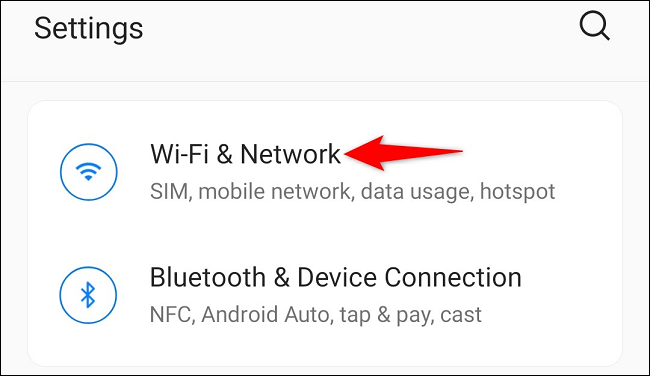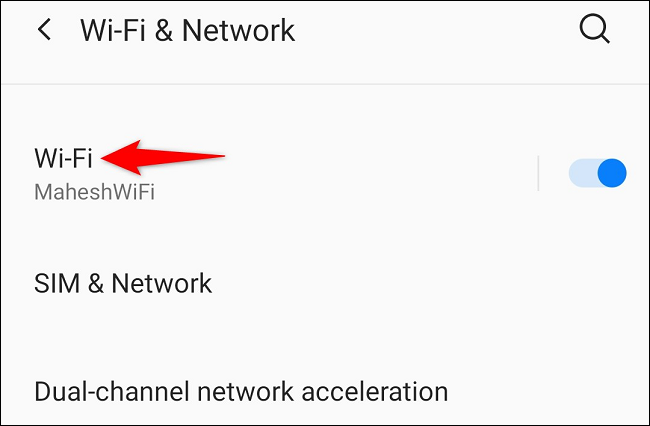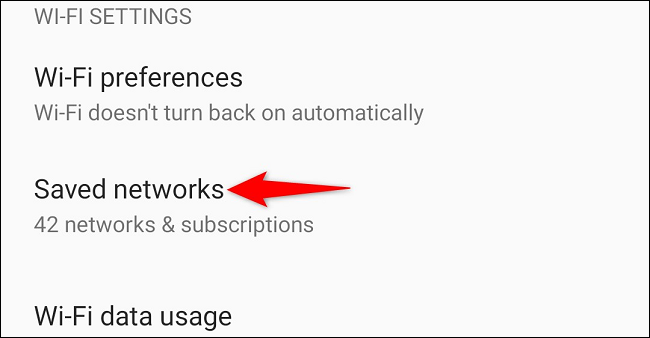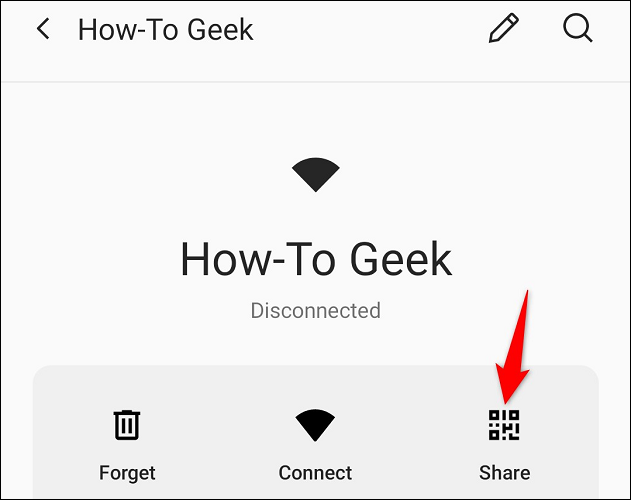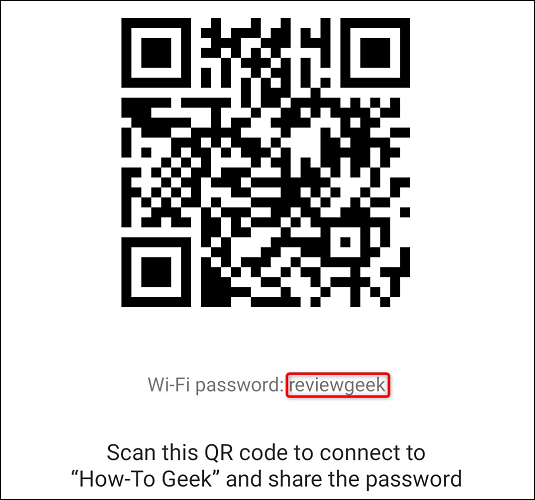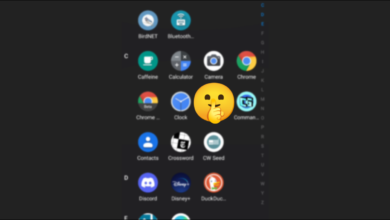یکی از معضلات کاربران گوشیهای هوشمند این است که گاهی رمز عبور وای فای خود را فراموش میکنند! برای یافتن رمز وایفای ذخیره شده در گوشی راههای مناسبی وجود دارد که در این مطلب از گوشی پلازامگ به بررسی هریک از آنها خواهیم پرداخت.
در واقع میتوان این مسئله را از این منظر بررسی کرد که گوشیهای دارای سیستم عامل اندروید پس از اتصال به شبکه وای فای، رمز وارد شده برای آن شبکه را در خود ذخیره میکنند. به این ترتیب دیگر نباید نگران یافتن رمز وایفای ذخیره شده خود باشید، زیرا با توجه به این مسئله کار چندان سختی نخواهید داشت. به طوری که شما میتوانید به آسانی پسوردهای تعیین شده برای وای فای خود را که با استفاده از آن دستگاههای مختلف را به اینترنت متصل میکنید، بیابید و از این اتصال بهره کافی را ببرید.
در ادامه این مطلب راههای مختلف را برای یافتن رمز وایفای ذخیره شده و وادار کردن سیستم عامل اندروید به نشان دادن این پسوردها برای اتصال به شبکه، به شما معرفی خواهیم کرد. خبر خوب در این خصوص این است که اگر به هر دلیلی رمز را فراموش کردید، نیازی نیست به منظور یافتن رمز وایفای ذخیره شده، گوشی خود را به تنظیمات کارخانه بازگردانید یا روت کنید. یا اینکه مجبور نیستید از شبکه وایرلس دیگری برای اتصال به اینترنت استفاده کنید.
به عبارت دیگر شما به راحتی میتوانید با رفتن به بخش Settings گوشی اندرویدی خود، رمزهای عبور همه شبکههای وای فای ذخیره شده را مشاهده کنید. در عین حال باید این نکته را نیز مدنظر داشته باشید که ضرورت دارد از اثر انگشت یا رمز عبور تعیین شده برای گوشی خود، به منظور نشان داده شدن پسورد ذخیره شده استفاده کنید.
[box type=”shadow” align=”alignright” class=”” width=”100%”]
فهرست مطالب
- سادهترین روش برای یافتن رمزهای وایفای ذخیره شده در اندروید؟
- بهترین روش مشاهده کردن رمزهای عبور ذخیره شده Wi-Fi در اندروید
- جمع بندی
- سوالات متداول
[/box]
سادهترین روش برای یافتن رمزهای وایفای ذخیره شده در اندروید
در صورتی که رمز وای فای خود را فراموش کردهاید و در خصوص یافتن رمز وایفای ذخیره شده با مشکل مواجه شدهاید، جای نگرانی نیست. چرا که میتوانید به راحتی این مشکل را حل کنید. بدین منظور تنها کافی است در دستگاه اندروید خود، وارد بخش Settings شده و در قسمت اتصالات یا Networks، به بخش وای فای بروید. در مرحله بعدی گزینه Saved Networks یا شبکههای ذخیره شده را بیابید و بر روی آن کلیک فرمایید.
سپس شبکه ذخیره شده خود را از لیستی که در پیش روی شما قرار دارد، انتخاب کرده و بر روی گزینه Sharing کلیک کنید. به این ترتیب رمز وایفای ذخیره شده برای شما نمایش داده خواهد شد. در ادامه برخی مراحل و روشهای متداول در زمینه یافتن رمز وایفای ذخیره شده و مشاهده آنها را توضیح خواهیم داد. اما نکته بسیار مهم دیگری که باید در این خصوص مدنظر قرار دهید، این است که این مراحل صرفا در برخی دستگاههایی که از سیستم عامل اندروید برخوردارند، از جمله گوشیهایی که دارای برنامه Google Pixel هستند؛ کاربرد دارد.
با این حال در گوشیهای سامسونگ این روش مورد استفاده قرار نمیگیرد. بنابراین کاربران سامسونگ میتوانند از برنامههای دیگری از قبیل “WiFiList” را برای این منظور استفاده کنند. البته استفاده از این برنامه قبلا آزمایش شده است، اما توجه داشته باشید که مسئولیت استفاده از آن در گوشی شما بر عهده خود شما خواهد بود. زیرا نمیتوان به طور قطعی گفت که این برنامه در تلفن شما نیز کار خواهد کرد.
بهترین روش یافتن رمز وایفای ذخیره شده در سامسونگ
برای یافتن رمز وایفای ذخیره شده، ابتدا وارد بخش Settings گوشی خود شوید. البته این نکته بسیار مهم را فراموش نکنید که مراحل انجام این کار ممکن است با توجه به برند و مدل گوشی شما، تا حدی با مراحل ارائه شده در زیر تفاوت داشته باشد. برای پیش بردن مراحل مختلف این کار، ضرورت دارد که اقدامات زیر را انجام دهید.
در قسمت Settings بخش «Wi-Fi & Network» را انتخاب و بر روی آن کلیک کنید.
در این صفحه گزینه وای فای را انتخاب کنید.
بیشتر بخوانید
- آموزش سریع و آسان تغییر نام هات اسپات در آیفون و اندروید
- سیر تا پیاز نحوه ریست کردن تنظیمات شبکه در سامسونگ
در مرحله بعدی برای اینکه بتوانید شبکههای وای فای ذخیره شده در گوشی خود را مشاهده کنید، باید بر روی گزینه saved wireless networks یا شبکههای ذخیره شده کلیک کنید.
سپس در فهرست مربوط به شبکهها، شبکه Wi-Fi خود را پیدا و روی آن کلیک کنید. سپس در صفحه باز شده گزینه Share یا «اشتراک گذاری» را انتخاب کنید.
پس از آن باید رمز عبور یا اثر انگشت خود را که برای باز کردن قفل گوشی در نظر گرفتهاید، فعالیت مربوط به احراز هویت را انجام دهید. وقتی این کار را انجام دادید، یک کد QR را روی صفحه نمایش گوشی نشان داده خواهد شد. دقیقا زیر این کد QR میتوانید گزینه رمز عبور وای فای را مشاهده کنید که در کنار آن رمز عبور شبکه انتخابی شما نشان داده شده است.
اکنون دیگر این امکان برای شما فراهم شده است که رمز عبور مشاهده شده را به منظور اتصال دیگر دستگاههای موجود به شبکه اینترنتی بیسیم یا Wireless Network مورد استفاده قرار دهید. یا اینکه میتوانید به عنوان یک روش دیگر برای یافتن رمز وایفای ذخیره شده در دستگاه خود؛ از کد QR برای اسکن کردن دستگاه دیگر استفاده کنید تا به این ترتیب آن دستگاه به شبکه اینترنت متصل شود. به شما تبریک میگوییم. اکنون گوشی شما به شبکه اینترنت وصل شده و نیازی به ریست کردن گوشی یا انجام کارهای سخت دیگر نخواهید داشت.
البته این نکته را هم در نظر داشته باشید که شما میتوانید با روشهای دیگری غیر از استفاده از سیستم اندروید، پسوردهای ذخیره شده وای فای خود را در ویندوز 11، ویندوز 10، مک و سایر دستگاههای موجود پیدا و از آنها استفاده کنید.
جمعبندی
در این مطلب تلاش کردیم راههای مربوط به یافتن رمز وایفای ذخیره شده را به شما توضیح دهیم و نحوه استفاده از این رمز را برای سایر دستگاههایی که در اختیار دارید، بیان کنیم. شما میتوانید پس از انجام این کار و یافتن رمز وایفای ذخیره شده، دستگاههای مختلف مانند لپتاپ، انواع گوشیها، کامپیوتر، تبلت و دیگر وسایل الکترونیکی خود را به راحتی به شبکه اینترنت وصل کنید. در عین حال توصیه میشود رمز عبور اختصاص داده شده را در جایی یادداشت نمایید که اگر به هر دلیلی به گوشی اندرویدی خود دسترسی نداشتید، برای اتصال دستگاههای دیگر به اینترنت، مشکلی نداشته باشید.
سوالات متداول
آیا روش یافتن رمز وایفای ذخیره شده در همه گوشیهای اندرویدی یکسان است؟
تفاوت میان گوشیهای اندرویدی در این خصوص چندان زیاد و چشمگیر نیست. این تفاوت تنها در برخی اصطلاحات و کلمات به کار برده شده وجود دارد و افراد با کمی دقت و بررسی موارد نوشته شده در بخش Settings گوشی خود، به راحتی میتوانند قسمتهای مورد نظر در گوشی خود را پیدا کنند و مراحل مطرح شده در این مقاله را انجام دهند. در عین حال کمک گرفتن از یک فرد آگاه در این خصوص نیز میتواند روند انجام این مراحل را برای شما آسانتر سازد.
آیا میتوان از برنامههای جانبی برای یافتن رمز وایفای ذخیره شده استفاده کرد؟
به طور معمول این کار به کاربران اندروید توصیه نمیشود. زیرا این امکان وجود دارد که برنامههای دانلود شده باعث آسیب رسیدن به بخش نرمافزاری گوشی شما شوند. در عین حال اگر از مفید بودن برنامهای اطمینان دارید و آن برنامهها از سوی افراد آگاه و کاربلد توصیه شدهاند، استفاده از آنها ایرادی نخواهد داشت. اما در صورتی که مطمئن نیستید، بهتر است از روش مطرح شده در این مقاله استفاده کنید و با دانلود برنامههای متفرقه، امنیت گوشی خود را به خطر نیندازید.